流行的网络浏览器,如 Chrome、Firefox、Opera 和 Edge,之所以备受欢迎,很大程度上归功于它们对扩展程序的全面支持。 不仅如此,它们还各自拥有独立的扩展程序商店。
然而,对于那些没有专属扩展程序商店的网络浏览器,例如 Vivaldi、Brave 或 Tor 浏览器,情况又是如何呢? 如何在这些浏览器上安装扩展程序? 以下是在没有官方商店的情况下安装扩展程序的方法。
如何在 Vivaldi 中安装扩展程序
由于 Vivaldi 基于 Chromium 架构,因此可以安装来自 Google 网上应用店的任何扩展程序。 然而,在安装任何扩展程序之前,首先需要启用 Google 网上应用店。 以下是操作方法:
- 启动 Vivaldi 浏览器。
- 使用快捷键 Ctrl + F12 打开“设置”菜单。
- 导航至“隐私和安全”子菜单。
- 在“Google 扩展程序”下,勾选标记为“Web Store”的复选框。
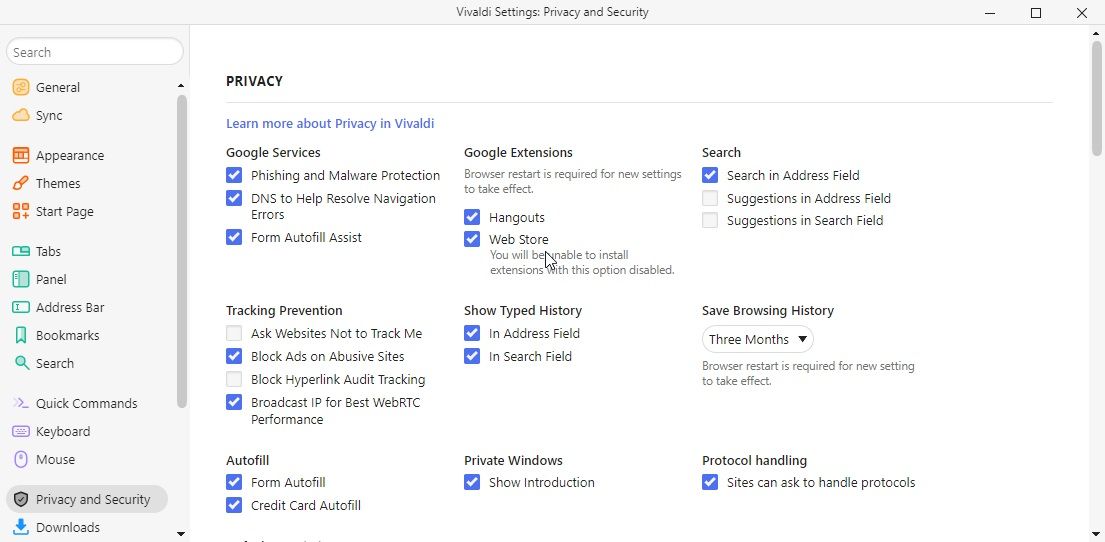
- 打开一个新标签页,访问 Chrome 网上应用店,浏览您感兴趣的扩展程序。
- 进入扩展程序的详情页面,选择“添加到 Chrome”按钮。
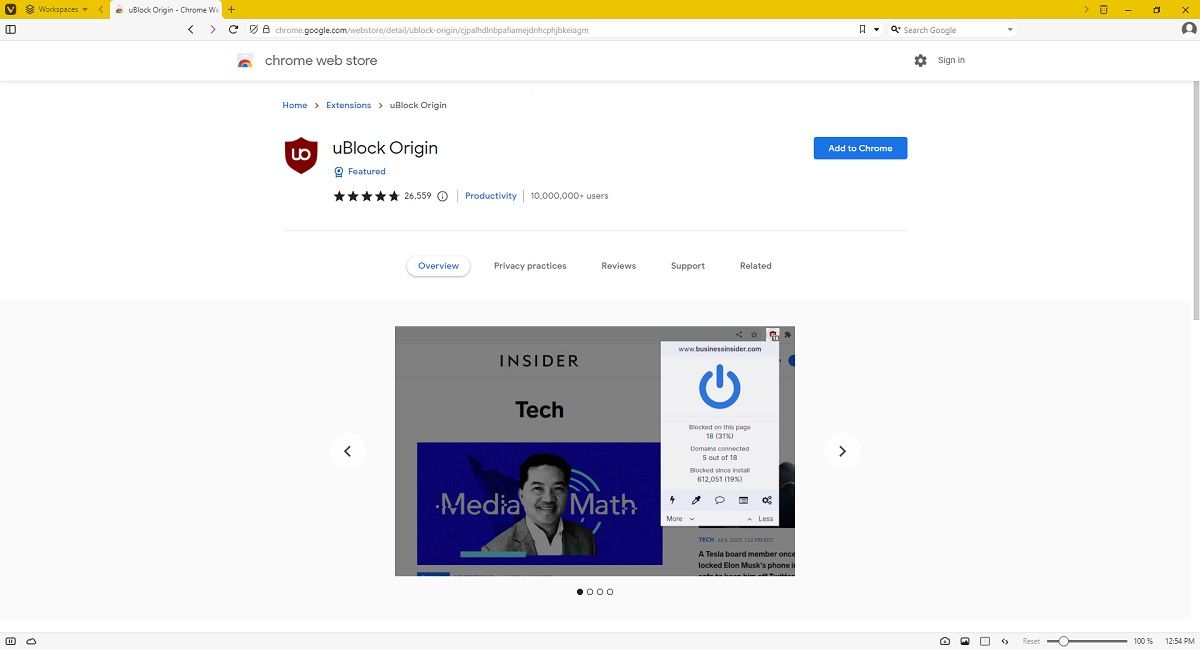
- 当出现确认提示时,点击“添加扩展程序”。
- 等待扩展程序下载并完成安装。
- 访问 Vivaldi 浏览器用户界面右上角,地址栏旁边的扩展程序图标。
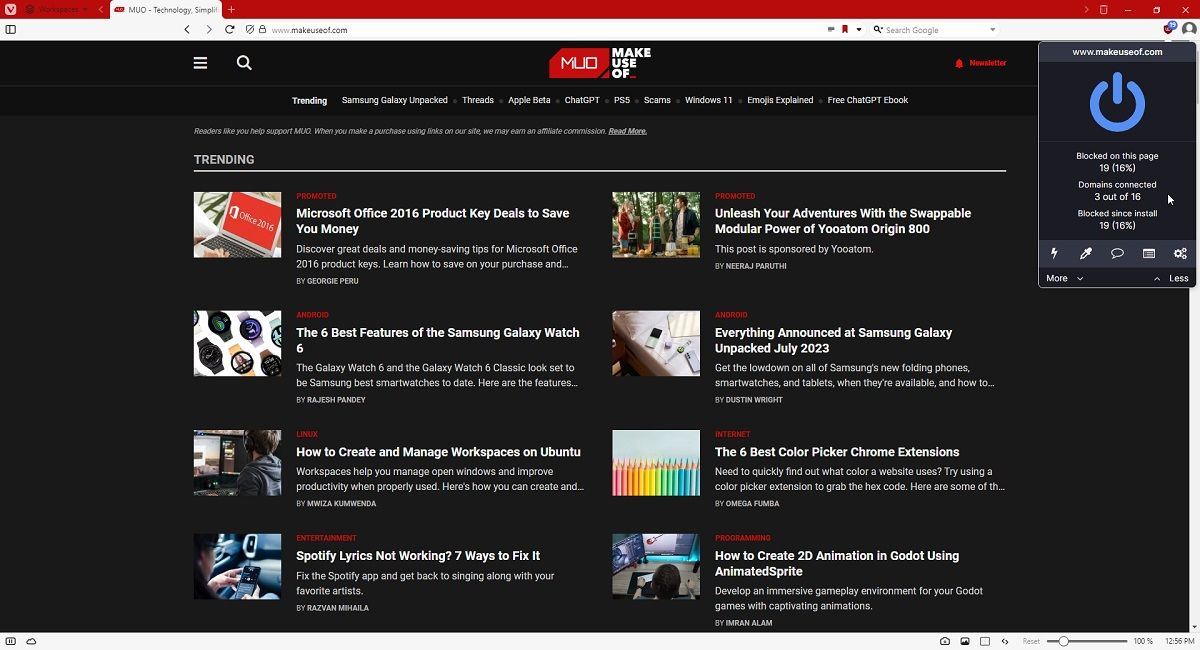
由于 Vivaldi 采用了 Chromium 架构,Google 网上应用店会将其识别为 Google Chrome 浏览器,因此会显示“添加到 Chrome”的提示信息。
如何在 Brave 中安装扩展程序
与 Vivaldi 类似,Brave 也是一款基于 Chromium 的浏览器,因此 Google 网上应用店同样是您的扩展程序来源。但是,和之前一样,您需要在安装扩展程序之前启用 Google 网上应用店的扩展程序支持:
- 启动 Brave 浏览器。
- 点击 Brave 用户界面右上角的三条水平线按钮。
- 点击“设置”选项。
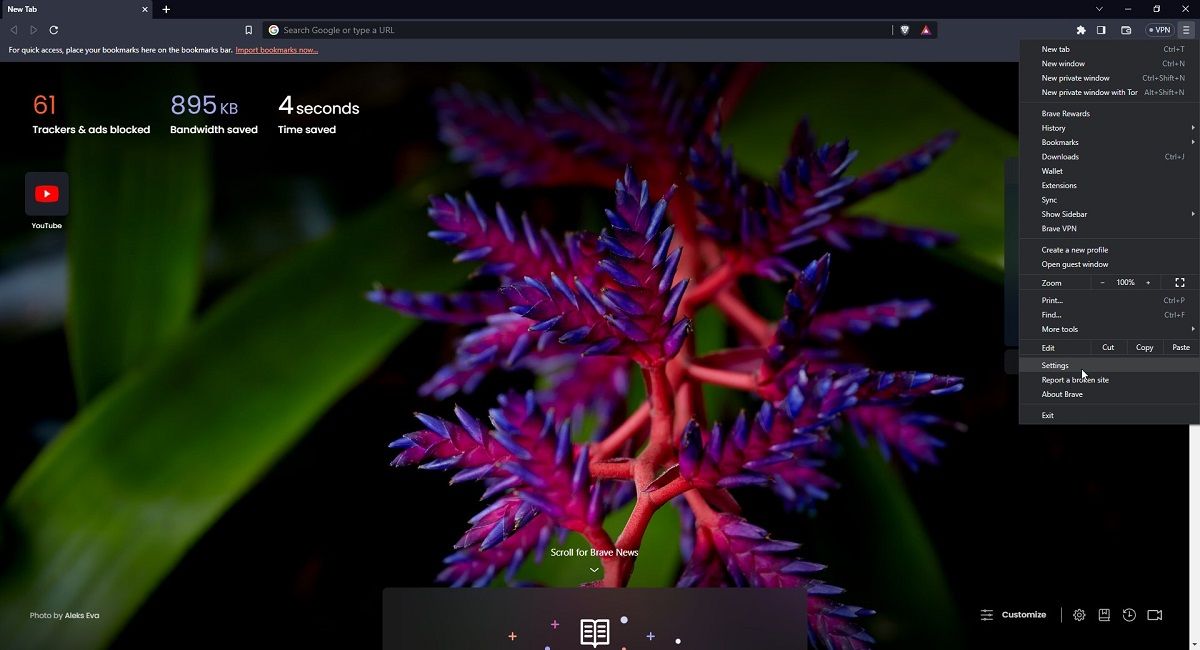
- 导航至“扩展程序”子菜单。
- 点击“允许 Google 登录扩展程序”旁边的开关。
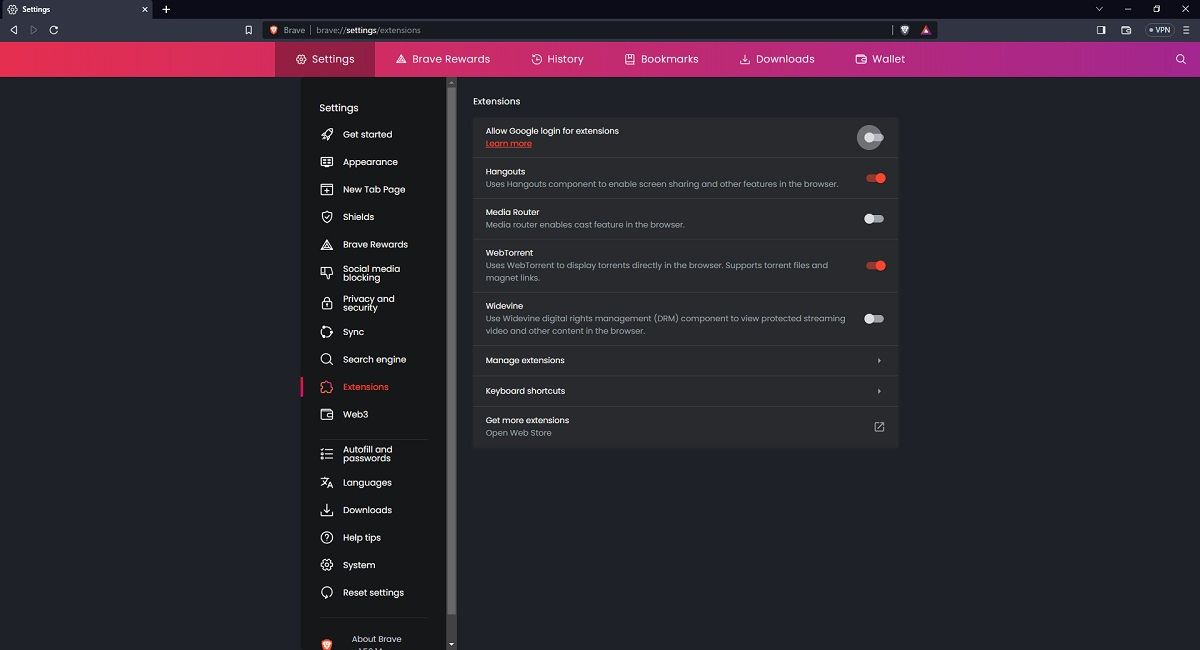
- 随后会显示“重新启动”按钮,点击它。
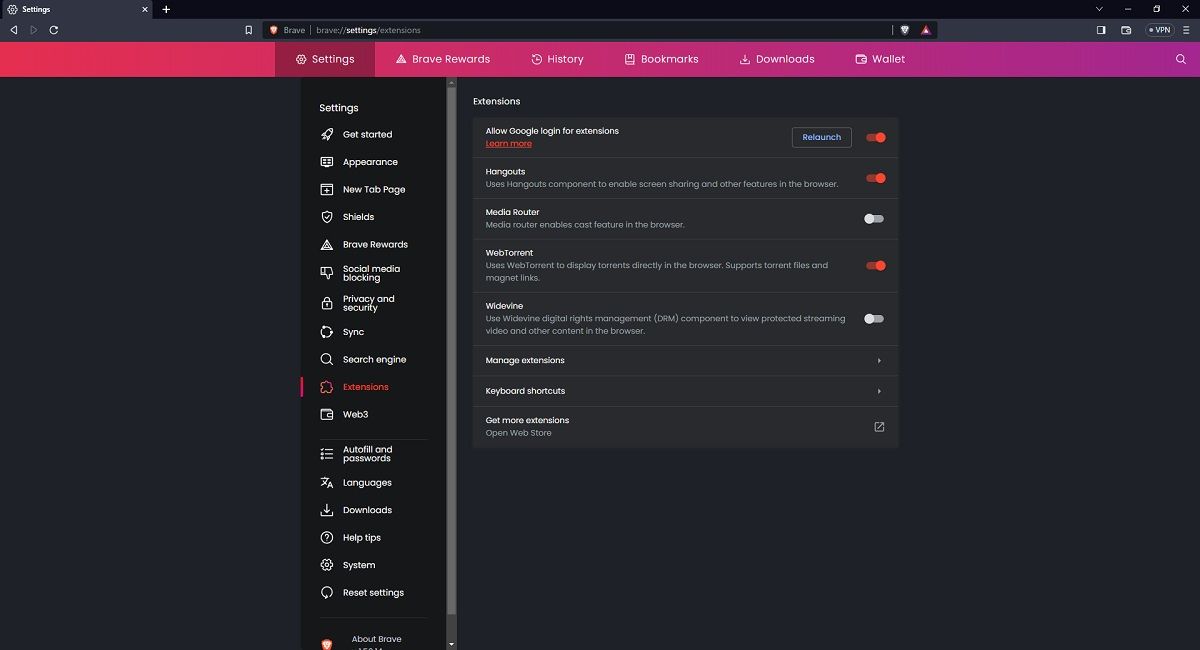
- 打开新标签页,访问 Chrome 网上应用店,浏览扩展程序。
- 进入扩展程序的详情页面,选择“添加到 Brave”按钮。
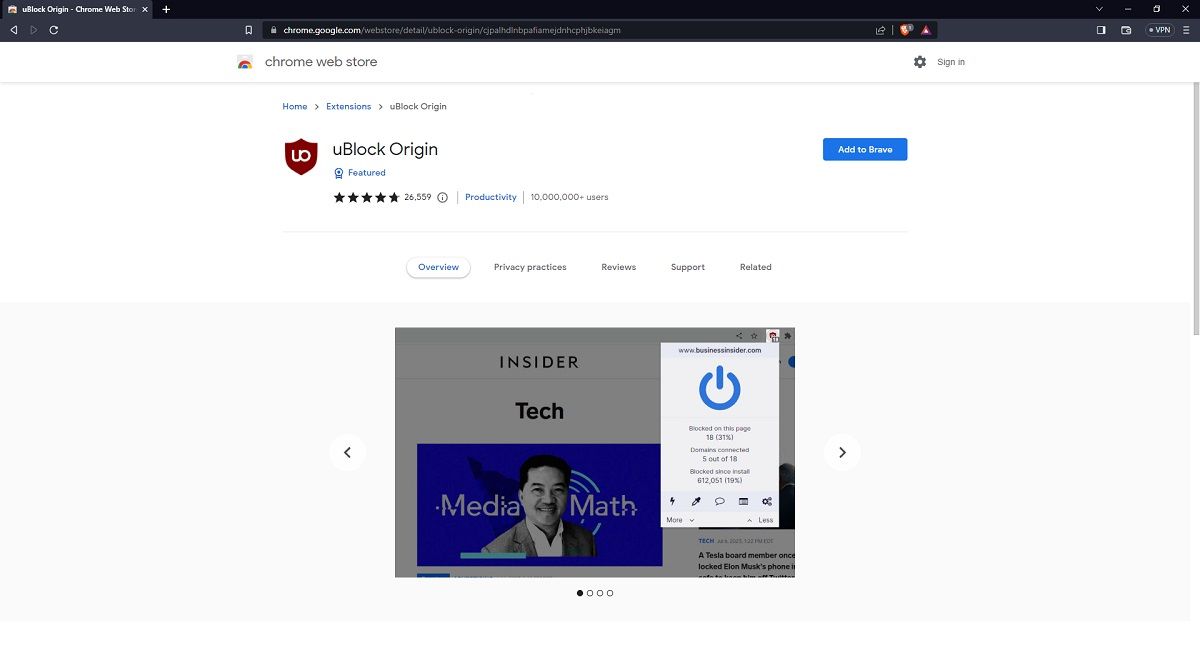
- 当出现确认提示时,点击“添加扩展程序”。
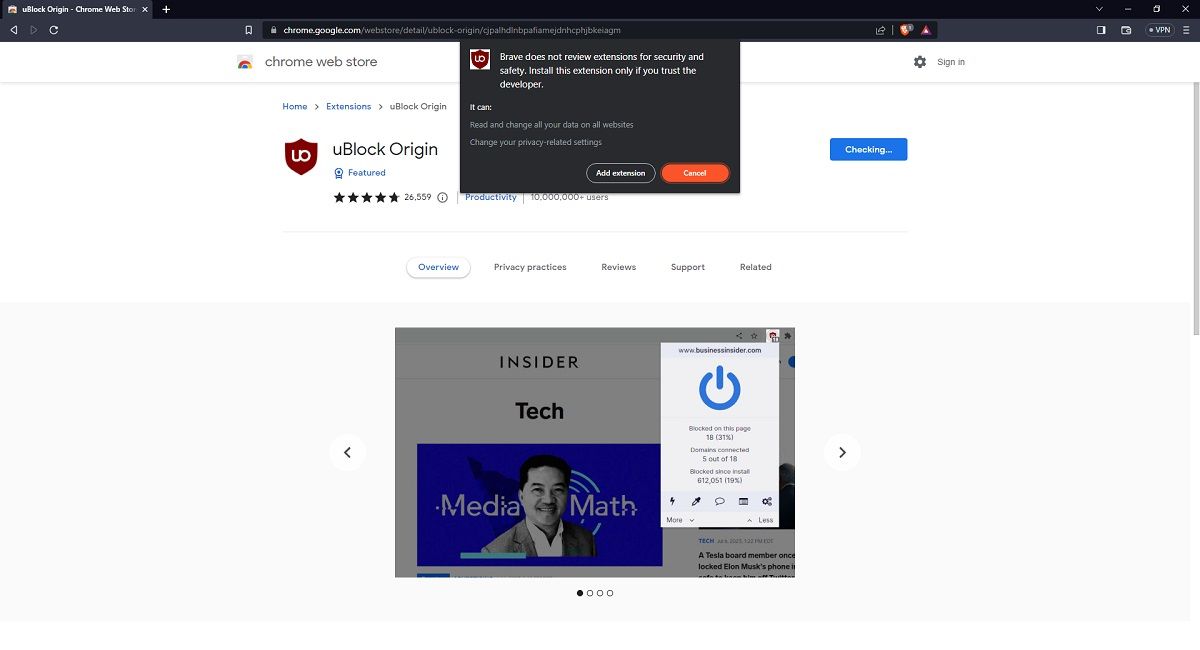
- 等待扩展程序下载并完成安装。
- 访问 Brave 浏览器用户界面右上角已安装的扩展程序列表。
- 选择您刚安装的扩展程序,即可使用它。
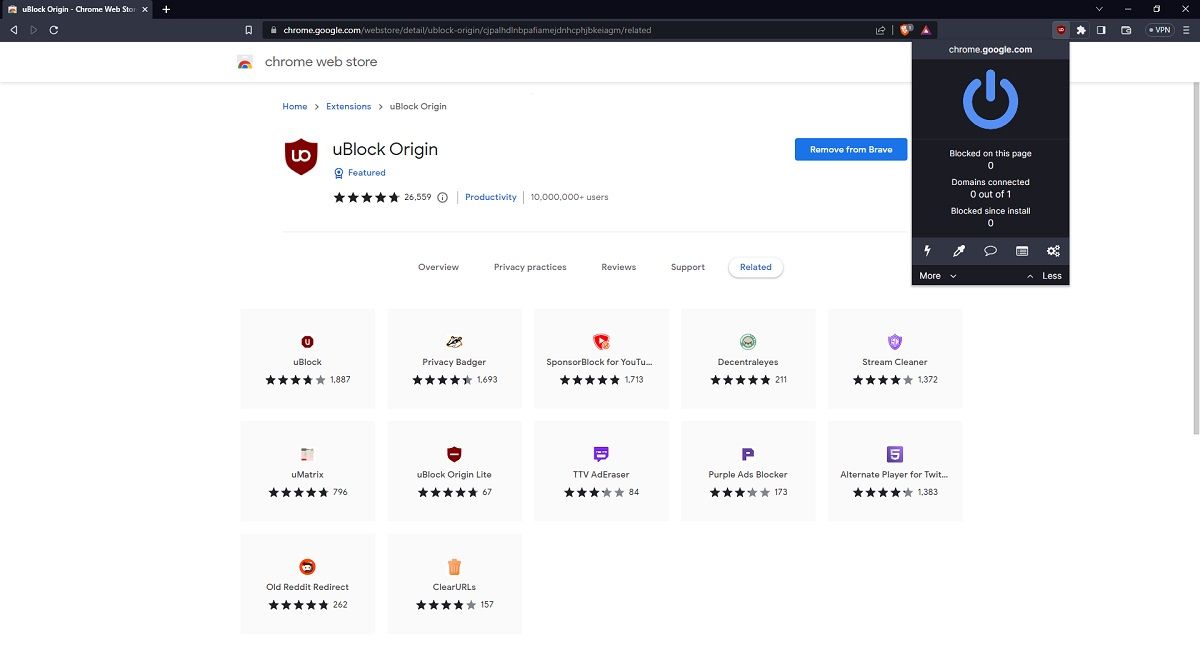
Chrome 扩展程序与基于 Chromium 的浏览器之间存在不同程度的兼容性。 对于一些扩展程序,您会看到“添加到 Chrome”的提示,而另一些扩展程序则会显示“添加到 [您的浏览器名称]”的信息。
如何在 Tor 中安装扩展程序(但为什么不应该)
与列表中的其他浏览器不同,Tor 基于 Firefox 而不是 Chromium。 这意味着您可以安装在 Firefox 附加组件商店中找到的任何扩展程序。
然而,众所周知,Tor 被许多人认为是目前市场上最安全的网络浏览器之一。 使用扩展程序会带来一些安全风险,尤其是那些需要访问大量个人信息才能正常工作的扩展程序。
这就是为什么许多人建议不要在 Tor 上安装任何扩展程序,因为它几乎违背了使用 Tor 的初衷。 然而,对于那些愿意冒险的人来说,可以通过以下步骤允许 Tor 使用 Firefox 扩展:
- 启动 Tor 浏览器。
- 按下 Ctrl + Shift + A 组合键,访问“附加组件和主题”菜单。
- 点击标记为“查找更多附加组件”的搜索栏。
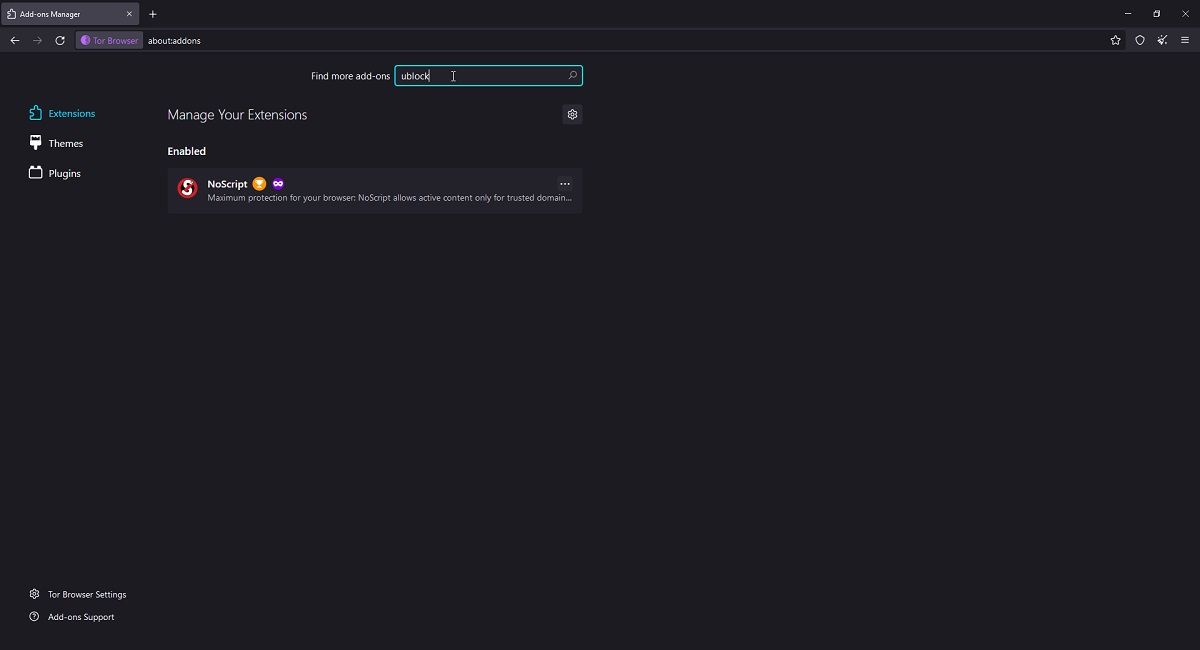
- 输入您感兴趣的扩展程序名称,然后按下 Enter 键。 系统将自动打开一个新标签页,跳转至 Firefox 附加组件商店,显示您的搜索结果。
- 点击您需要的扩展程序,然后选择“添加到 Firefox”。
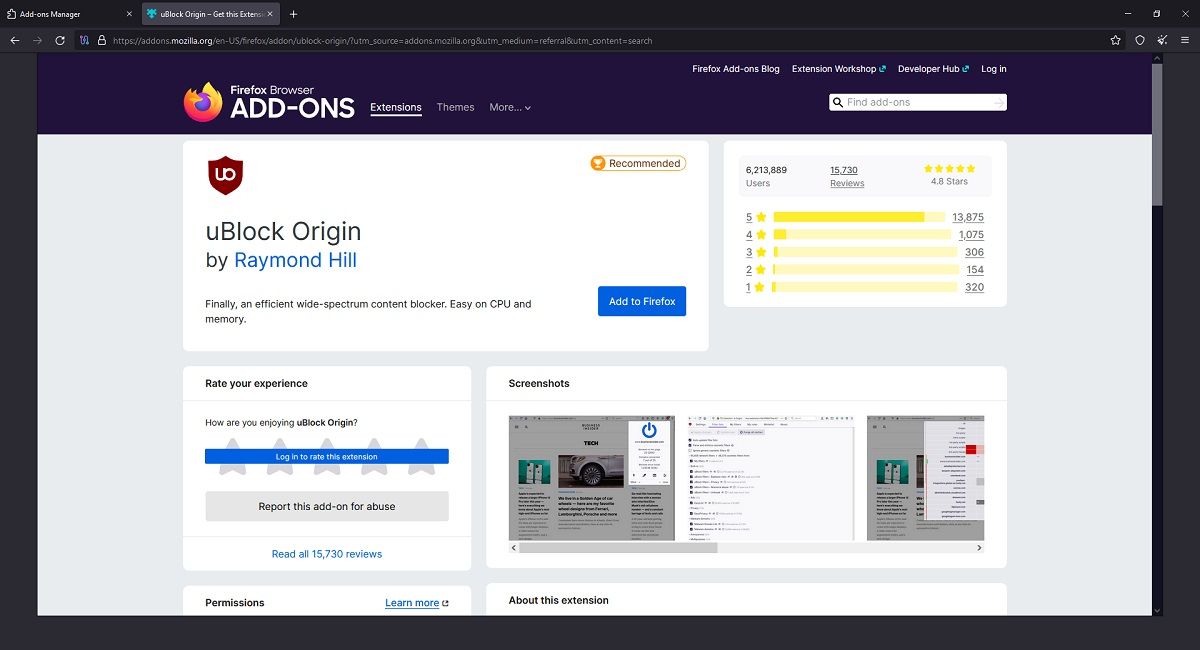
- 在确认提示中,点击“继续安装”。
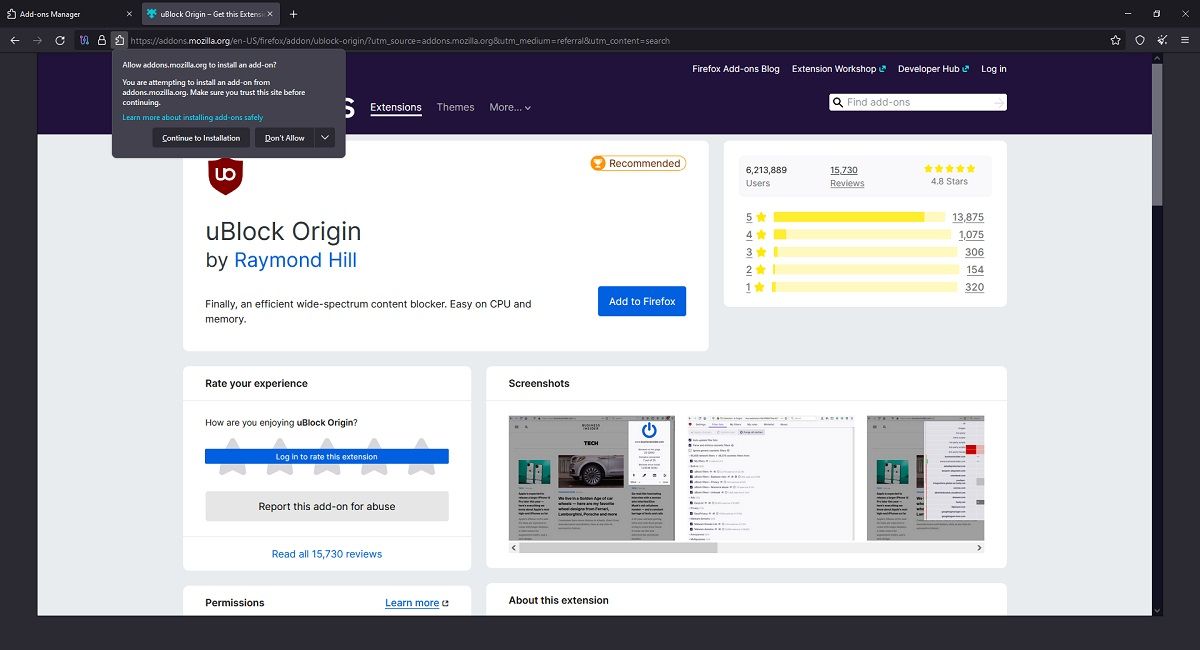
- 扩展程序下载安装完成后,点击页面上的
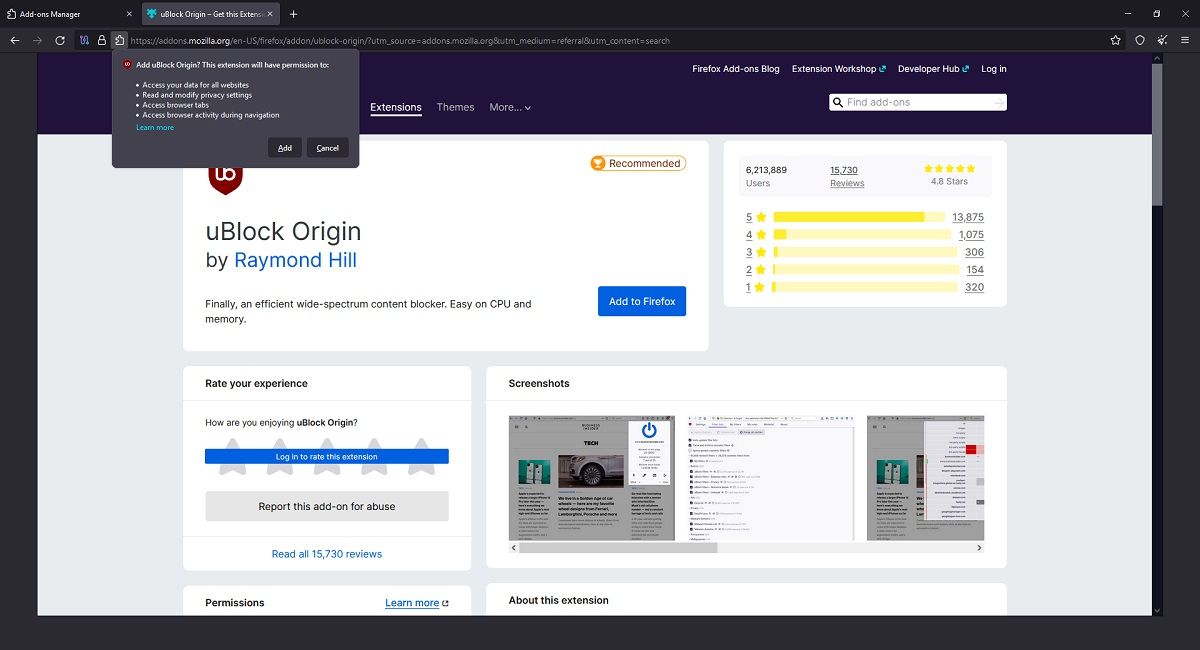
- 访问 Tor 浏览器用户界面右上角的扩展程序图标。
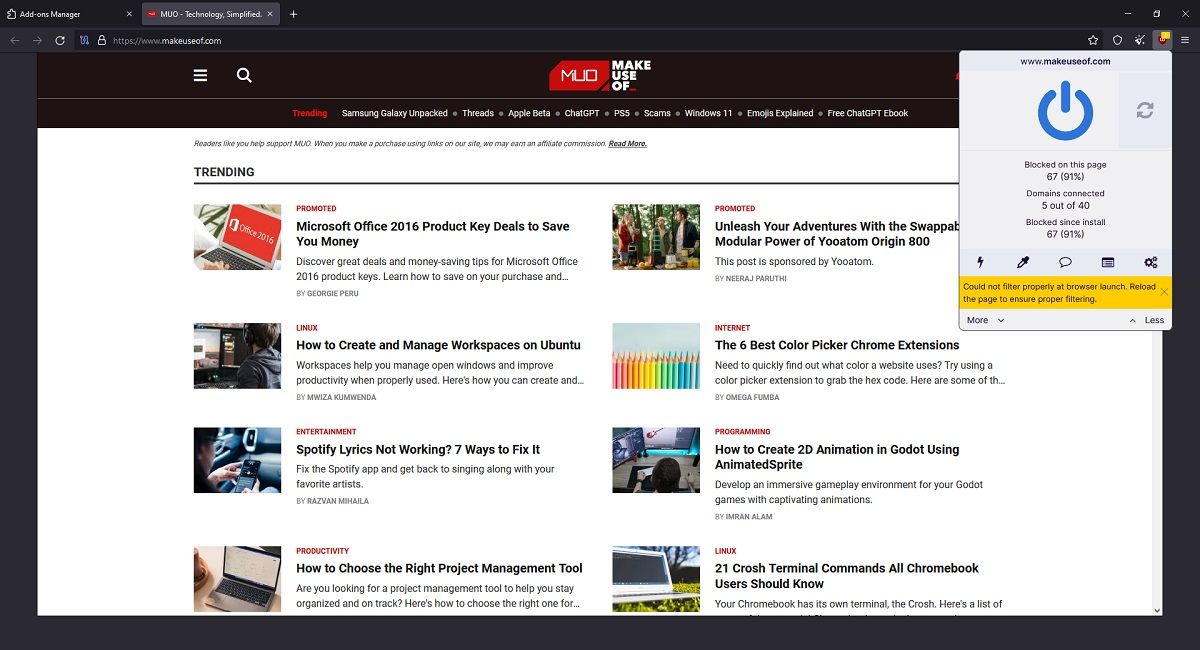
如何在 Opera 和 Opera GX 中安装扩展程序
Opera 和 Opera GX 都有自己专属的扩展程序商店。 更重要的是,许多扩展程序开发人员会为其软件创建 Opera 特定的版本。
然而,Opera 和 Opera GX 的普及程度不如 Chrome 或 Firefox。 因此,许多扩展程序通常会提供 Chrome 和 Firefox 的支持,但没有专门的 Opera 版本。
值得庆幸的是,Opera 和 Opera GX 都基于 Chromium 架构,所以 Chrome 扩展程序可以帮助改进 Opera。 如果找不到专用的 Opera 扩展程序,您需要执行以下步骤来安装 Chrome 扩展程序:
- 启动 Opera 或 Opera GX 浏览器。
- 访问 Opera 插件网站,查看是否有您需要的扩展程序。
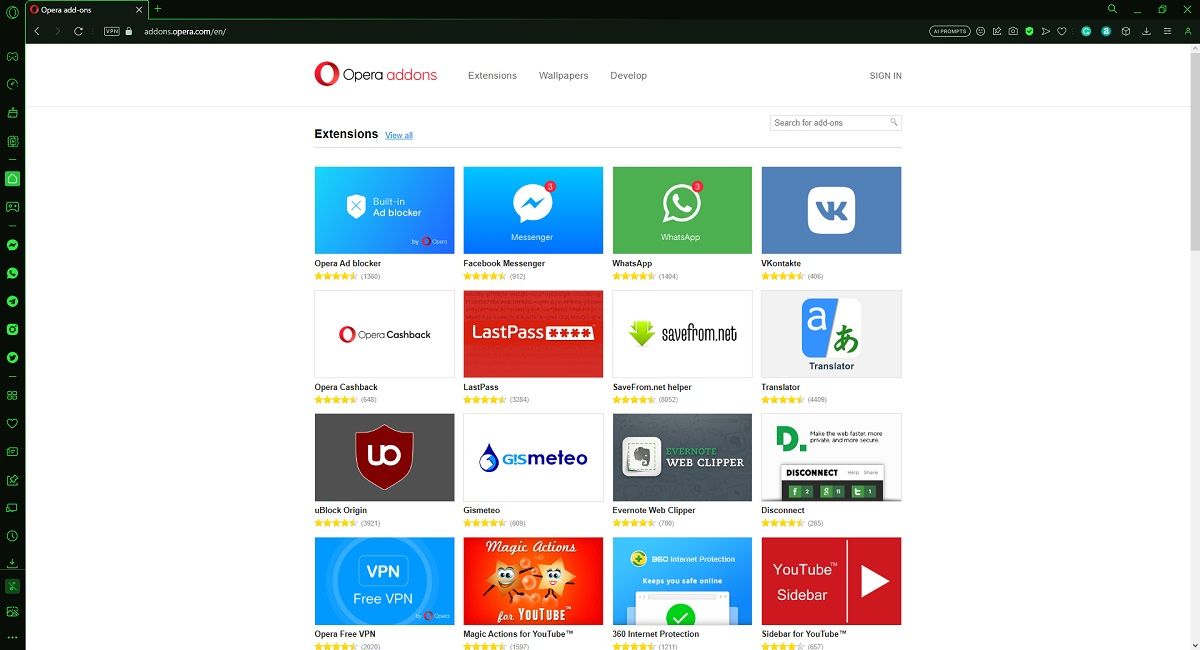
- 如果没有,请访问 Chrome 网上应用店,并在那里进行搜索。
- 点击 Chrome 扩展程序,然后选择“添加到 Opera”。
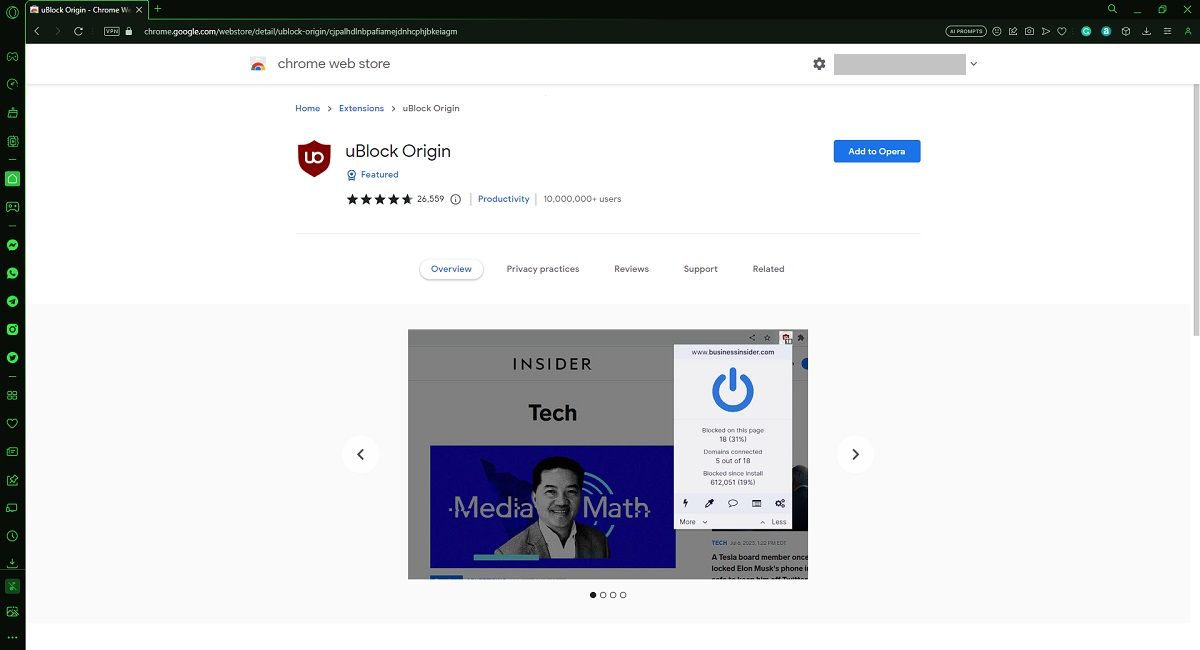
- 在确认提示中,点击“添加扩展程序”。
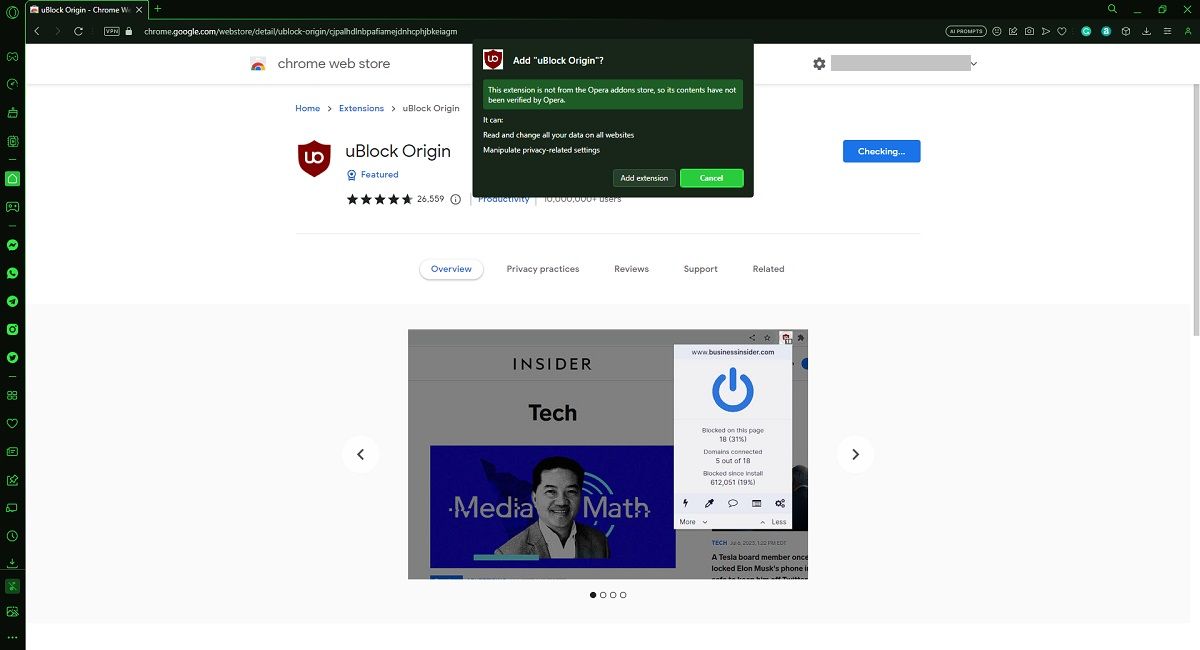
- 等待扩展程序下载并完成安装。
- 点击 Opera 用户界面右上角的立方体图标,即可访问已安装的扩展程序。
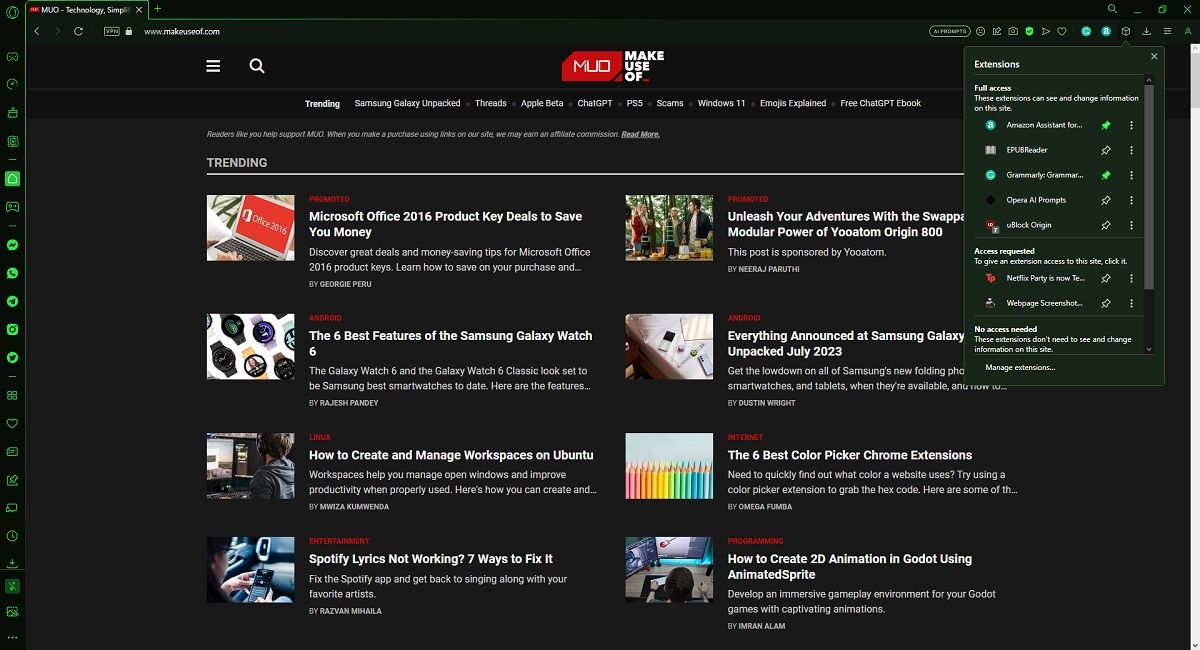
- 从列表中选择您安装的扩展程序,即可进行访问和管理。
考虑到浏览器和扩展程序之间可能存在兼容性问题,我们始终建议在安装任何 Chrome 的替代扩展程序之前,先检查 Opera 的专用附加商店。
在不支持的浏览器上使用扩展程序的限制
仅仅因为一款网络浏览器基于 Chromium 架构,并不意味着它就是 Chrome 浏览器,同样,基于 Firefox 的浏览器也如此。
始终存在出现兼容性问题的可能性。 这就是为什么大多数基于 Chromium 和 Firefox 的浏览器都尽可能尝试做到自给自足,以便您无需安装任何第三方扩展程序。
没有专属扩展程序商店并不意味着没有浏览器扩展程序
扩展程序的作用是为网络浏览器提供额外的功能和定制选项。 然而,仅仅因为您最喜欢的浏览器不是 Chrome、Firefox、Edge 或 Opera,并不意味着您应该感到受到任何限制。
以 Brave 浏览器为例,它是最安全的浏览器之一。 但是,这并不意味着您不能通过安装第三方扩展程序来使其更加安全。